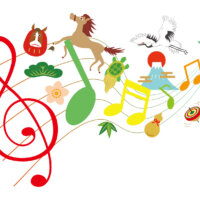分かる!出来る!創る!
大阪堀江 DTMスクール Dee(ディー)のコジマです。
先週、SSWLite10を購入してくださった生徒さんの
インストールサポートを実施しました!
Deeでは教室で購入ただいたソフトの
インストールサポートを無料で実施しています!

今日はSinger Song Writer Lite 10のインストール手順を
詳しくご案内させていただきます♪
ぜひ参考にしてみてください^^
Singer Song Writer Lite 10は、
Singer Song Writer Lite 9のパッケージを購入してバージョンアップをします。
そのバージョンアップの手順をまとめてみました。
少し長くなりますが、順番を追って作業すれば迷うことはありません!
ぜひ参考にしてください^^

(1)パッケージに入っているDVDでSinger Song Writer Lite 9をインストールします。
(2)インストールに続いてアクティベーションを行います。
ここから先は、インターネット環境が必要となります。
(3)ユーザー登録を行います。
この作業を省略すると次に進めなくなりますので、必ず登録してください。
(4)インターネットのホームページで、マイページにログインします。
このとき、ユーザー登録の際に入力したメールアドレスと電話番号が必要になります。
(5)マイページの左側のメニューから「ダウンロード」選び、右側の一覧から「Singer Song Writer Lite 10」横の[ダウンロード]ボタンをクリックします。
ページ中央のボタンをクリックすると、Singer Song Writer Lite 10のシリアルナンバーが表示されます。このシリアルナンバーは必ずメモに書き写して、Singer Song Writer Lite 9のパッケージに入れるなど大切に保管してください。
(6)ページを下にスクロールし、ダウンロードボタンをクリック。
Singer Song Writer Lite 10のインストーラーをダウンロードします。
(7)ダウンロードしたファイルを解凍し、setup.exeをダブルクリックするとインストールが開始します。
このとき、Singer Song Writer Lite 9をアンインストールするかどうか尋ねてきます。
Singer Song Writer Lite 9は後でもアンインストールできるので、迷うようなら残しておきましょう。
※インストールが終わると再起動を促されますが、ここでは再起動せずに待っていると自動的に次に進みます。
(8)コントロールセンターのインストールが始まり、続いてアクティベーションが実行されます。
ユーザー登録の際に入力したメールアドレスと電話番号が必要になります。
(9)手動で再起動してください。
無事Singer Song Writer Lite 10のインストールが完了しました。
Deeでは、会員の方限定で、
Deeで購入いただいた商品のインストールサポートを実施しています。
パソコンの操作が不安な方も安心して商品を購入いただけます。
ぜひお気軽にお問合せください♪
————————–
あなたのやりたいことはなんですか?

Dee会員になると
Singer Song Writer(Internet)、CubasePro(Steinberg)はアカデミック版を購入いただけます。
インストールサポートを無料で実施しているので、
初めての方もご安心ください!
業界歴30年以上の校長・米谷知己と、
第一線で活躍中の講師陣たちに
何でも聞いて下さい。
・DTMソフトの使い方
・作詞、作曲
・動画の作り方、YouTubeへのアップ方法
・オリジナルCDの作り方
ご希望の方は、パソコンの選び方、使い方までサポートします。
お気軽にお問い合わせ下さい。
電話:06-6538-9904